'>
Mengalami layar hitam di laptop Asus Anda? Ini bisa sangat membuat frustrasi. Namun jangan khawatir - seringkali tidak sulit untuk memperbaikinya sama sekali…
Cara memperbaiki Layar Hitam Laptop Asus di Windows
Berikut adalah 6 perbaikan yang telah membantu pengguna lain menyelesaikan masalah Layar Hitam Laptop Asus. Anda mungkin tidak harus mencoba semuanya; lanjutkan saja ke bawah daftar sampai Anda menemukan yang sesuai untuk Anda.
- Setel ulang mode tampilan
- Setel ulang laptop Asus Anda
- Perbarui driver grafis Anda
- Mulai ulang proses explorer.exe
- Nonaktifkan startup cepat
- Lakukan pemulihan sistem
Perbaiki 1: Setel ulang mode tampilan
Terkadang layar hitam hanya merupakan kesalahan saat sistem operasi kehilangan koneksinya ke tampilan layar. Jadi setiap kali ini terjadi, hal pertama yang dapat Anda coba adalah tekan tombol logo Windows  , itu Ctrl kunci, itu Bergeser kunci dan B pada waktu bersamaan. Ini akan mengatur ulang koneksi sehingga sistem operasi mendapatkan kembali tampilan.
, itu Ctrl kunci, itu Bergeser kunci dan B pada waktu bersamaan. Ini akan mengatur ulang koneksi sehingga sistem operasi mendapatkan kembali tampilan.
Setelah selesai, periksa untuk melihat apakah Anda mendapatkan tampilan normal kembali di laptop Asus Anda. Jika ya, maka bagus! Jika masih memberi Anda layar hitam, lanjutkan ke Perbaiki 2 , di bawah.
Fix 2: Hard reset laptop Asus Anda
Perangkat periferal yang terhubung ke laptop Asus Anda juga bisa menjadi penyebab masalah layar hitam. Jika Anda yang mengalami hal ini, Anda mungkin memperhatikan bahwa titik-titik tersebut berputar selama proses boot-up. Jadi Anda harus melakukan hard reset pada laptop Asus Anda untuk mempersempit kemungkinan.
Berikut cara melakukannya:
1) Matikan laptop Asus Anda.
2) Cabut kabel daya, lepaskan baterai dan lepaskan semua perangkat periferal eksternal yang terhubung dari laptop Anda.
3) Biarkan laptop Anda mati selama 30 detik.
4) Tekan dan tahan tombol daya selama sekitar 60 detik.
5) Masukkan kembali baterai Anda ke laptop dan sambungkan kabel daya.
6) Nyalakan laptop Anda dan periksa apakah boot dengan benar.
- Jika boot dengan baik , lalu selamat - Anda hampir menemukan pelakunya (yaitu salah satu periferal). Anda kemudian dapat mematikan laptop Anda, mencolokkan periferal satu per satu sampai Anda dapat mereproduksi layar hitam.
Jika metode ini memperbaiki masalah layar hitam Anda, Anda harus melakukannya perbarui driver grafis Anda untuk mencegah masalah ini terjadi lagi.
- Jika layar masih hitam , masalahnya bukan pada periferal. Anda harus melanjutkan ke Perbaiki 3 , di bawah untuk melanjutkan pemecahan masalah.
Perbaiki 3: Perbarui driver grafis Anda
Anda harus masuk ke komputer Anda untuk melakukan perbaikan ini dan yang berikut ini. Jika Anda tidak dapat masuk ke komputer, boot laptop Anda ke Mode aman dengan jaringan , lalu ikuti petunjuk di bawah.
Masalah ini dapat terjadi jika Anda menggunakan sungai grafik yang salah atau sudah usang. Jadi Anda harus memperbarui driver grafis Anda untuk melihat apakah itu memperbaiki masalah Anda. Jika Anda tidak punya waktu, kesabaran, atau keterampilan untuk memperbarui pengemudi secara manual, Anda dapat melakukannya secara otomatis dengan Sopir Mudah .
Driver Easy akan secara otomatis mengenali sistem Anda dan mencari driver yang tepat untuk itu. Anda tidak perlu tahu persis sistem apa yang dijalankan komputer Anda, Anda tidak perlu diganggu oleh driver yang salah yang akan Anda unduh, dan Anda tidak perlu khawatir membuat kesalahan saat menginstal. Driver Easy menangani semuanya.
Anda dapat memperbarui driver Anda secara otomatis dengan file GRATIS atau Versi Pro dari Driver Easy. Tetapi dengan versi Pro hanya membutuhkan 2 langkah (dan Anda mendapatkan dukungan penuh dan jaminan uang kembali 30 hari):
1) Unduh dan instal Driver Easy.
2) Jalankan Driver Easy dan klik Memindai sekarang tombol. Driver Easy kemudian akan memindai komputer Anda dan mendeteksi driver yang bermasalah.
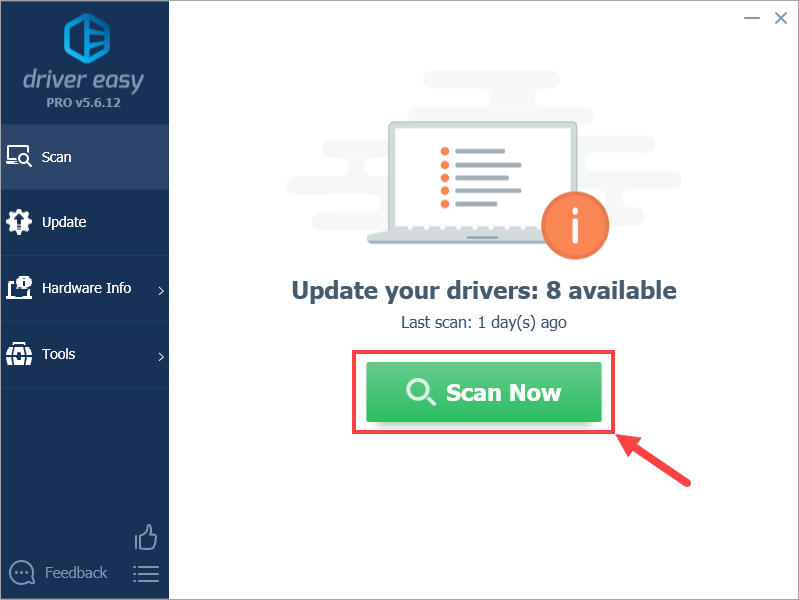
3) Klik Perbarui Semua untuk mengunduh dan memasang versi yang benar dari SEMUA driver yang hilang atau ketinggalan zaman di sistem Anda. (Ini membutuhkan Versi Pro yang hadir dengan dukungan penuh dan jaminan uang kembali 30 hari. Anda akan diminta untuk meningkatkan saat Anda mengeklik Perbarui Semua.)
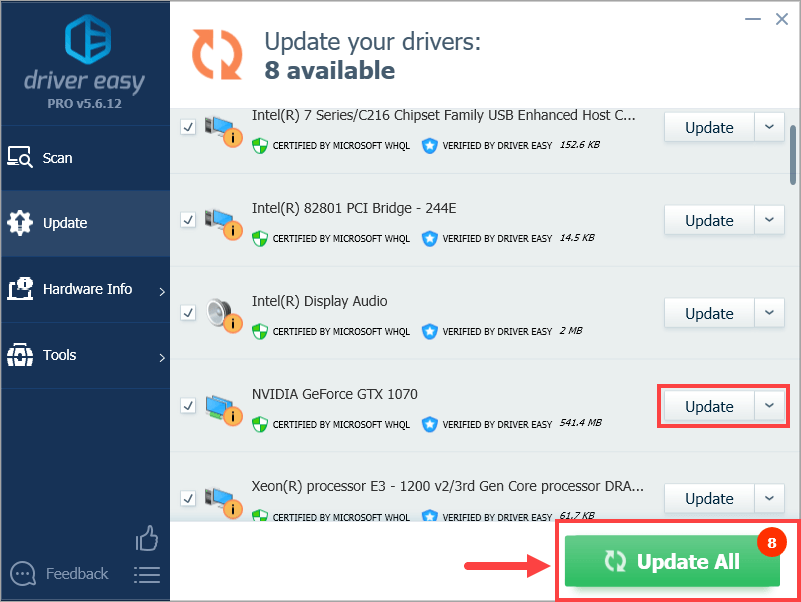
4) Restart komputer Anda agar perubahan diterapkan.
5) Periksa untuk melihat apakah layar hitam pada masalah laptop Asus Anda telah teratasi. Jika ya, maka bagus! Jika layar hitam tetap ada, silakan coba Perbaiki 4 , di bawah.
Perbaiki 4: Mulai ulang proses explorer.exe
Explorer.exe mengelola desktop, bilah tugas, dan proses lain di laptop Anda, jadi jika itu ditutup di sistem Anda, desktop dan bilah tugas Anda menjadi tidak terlihat dan layar Anda menjadi hitam. Dalam kasus ini, Anda perlu memulai ulang proses untuk melihat apakah itu menyelesaikan masalah.
1) Di keyboard Anda, tekan Ctrl , Bergeser dan ESC kunci pada saat yang sama untuk membuka Pengelola tugas .
2) Klik Detail tab (atau Proses tab jika Anda menggunakan Windows 7), lalu cari explorer.exe dan klik Tugas akhir .
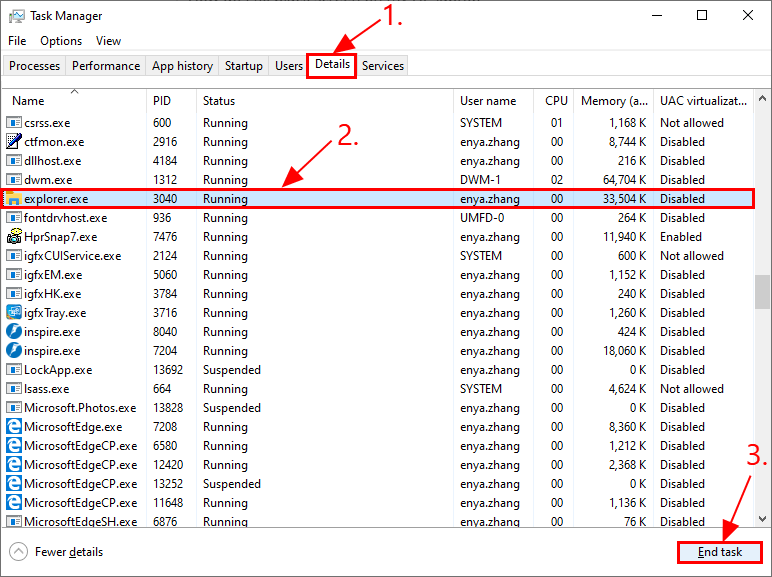
3) Mulai ulang laptop Anda untuk melihat apakah masalah layar hitam telah diatasi. Jika masih belum menyenangkan, lanjutkan ke Perbaiki 5 , di bawah.
Perbaiki 5: Nonaktifkan startup cepat
Startup cepat adalah fitur baru di Windows 10 yang memungkinkan komputer Anda melakukan boot lebih cepat dengan menyimpan status sistem operasi ke file hibernasi. Namun ini tidak selalu berfungsi dengan sempurna dan terkadang dapat mengacaukan proses startup dan menyebabkan layar menjadi hitam.
Jadi Anda dapat mencoba menonaktifkan startup cepat untuk melihat apakah itu berhasil:
1) Di keyboard Anda, tekan tombol logo Windows dan R pada saat yang sama, ketik powercfg.cpl dan tekan Memasukkan .
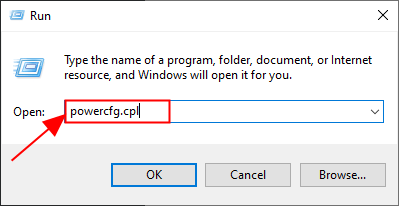
2) Klik Pilih apa yang dilakukan tombol daya .
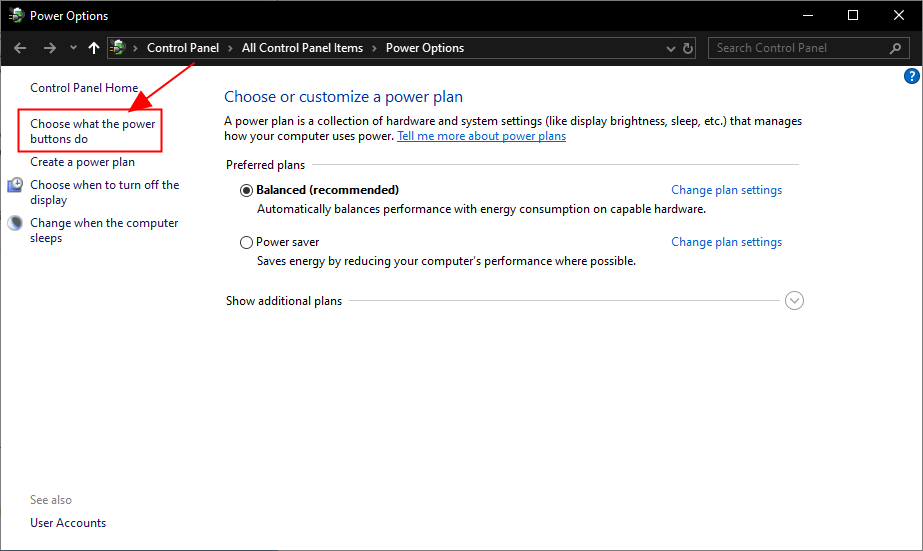
3) Klik Ubah pengaturan yang saat ini tidak tersedia .
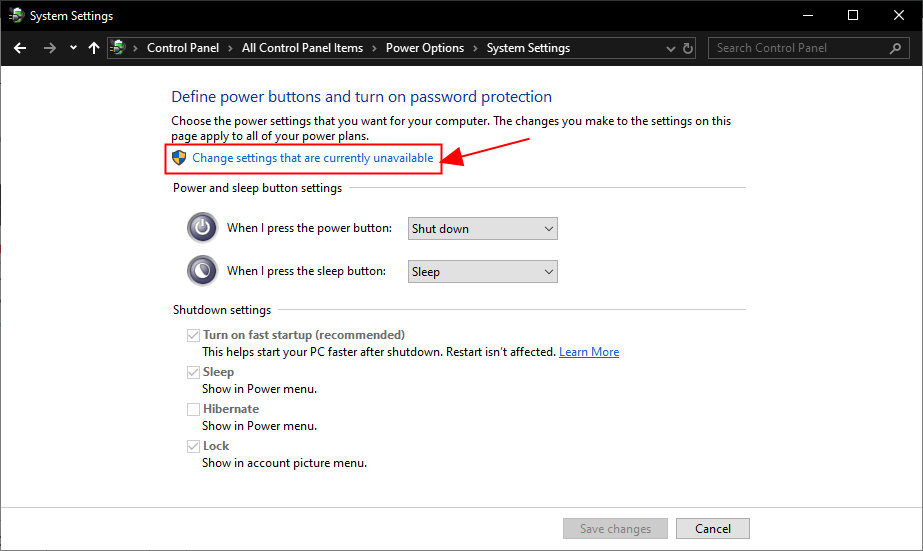
4) Satu centang kotak untuk Aktifkan startup cepat (Disarankan) , klik Simpan perubahan dan tutup jendela.
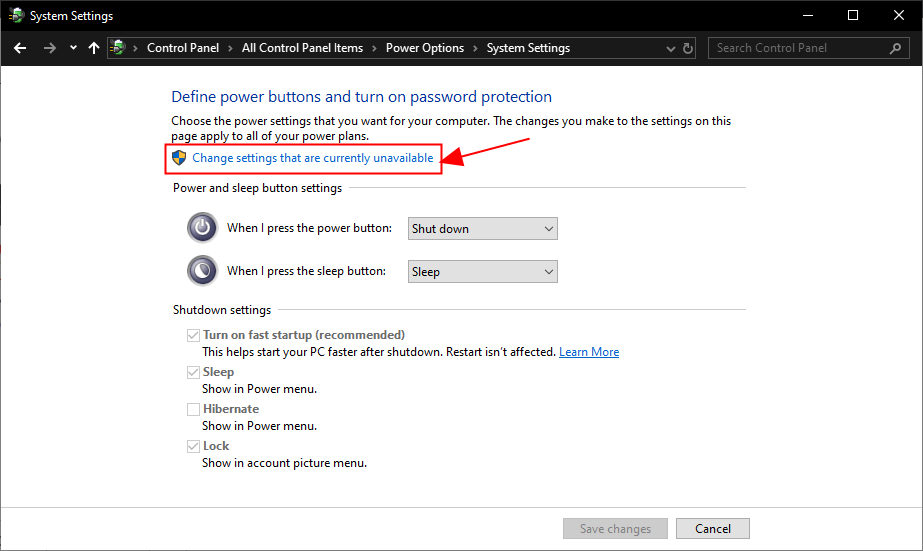
5) Restart komputer Anda dan periksa apakah layar laptop Anda ditampilkan dengan benar.
Masih punya layar hitam? Silakan coba Perbaiki 6 , di bawah.
Perbaiki 6: Lakukan pemulihan sistem
Jika masalah layar hitam ini terjadi hanya baru-baru ini ketika Anda telah melakukan beberapa perubahan pada komputer Anda, seperti menginstal program baru atau menjalankan pembaruan Windows, kemungkinan perubahan ini tidak terlalu kompatibel dengan sistem operasi dan memicu masalah layar hitam. Jadi Anda harus melakukan pemulihan sistem untuk mengembalikan laptop Anda ke keadaan sebelumnya sebelum perubahan ini.
1) Di keyboard Anda, tekan Tombol logo Windows dan ketik pemulihan sistem , lalu klik Buat titik pemulihan setelah itu muncul sebagai hasil yang cocok.
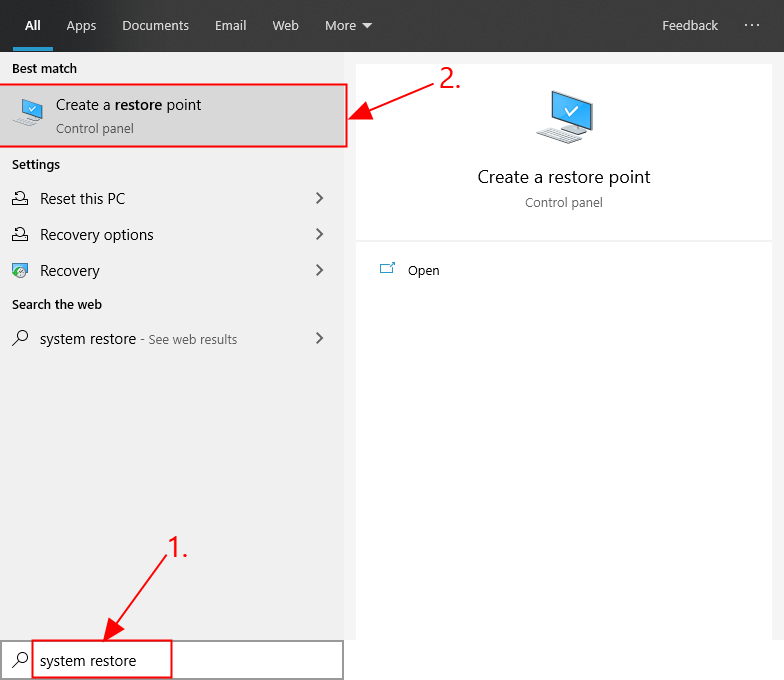
2) Di Sistem keamanan tab, klik Pemulihan Sistem ... .
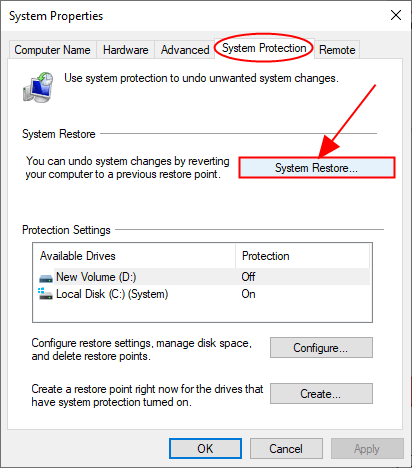
3) Baca deskripsi di layar tentang apa yang akan dilakukan dan tidak dilakukan oleh pemulihan sistem, lalu klik Lanjut untuk melanjutkan.
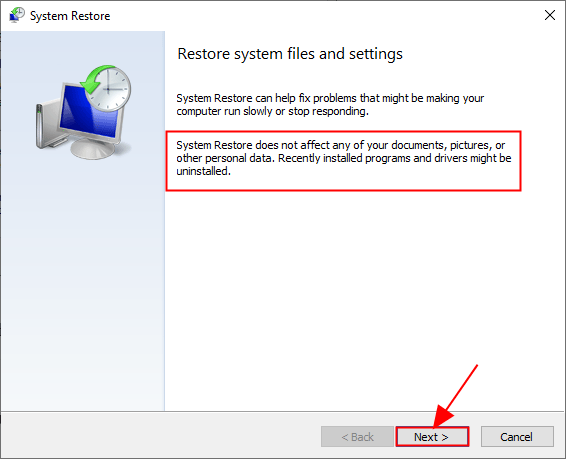
3) Kutu kotak untuk Tampilkan lebih banyak titik pemulihan dan pilih titik pemulihan yang ingin Anda gunakan untuk mengembalikan komputer ke dan klik Lanjut .
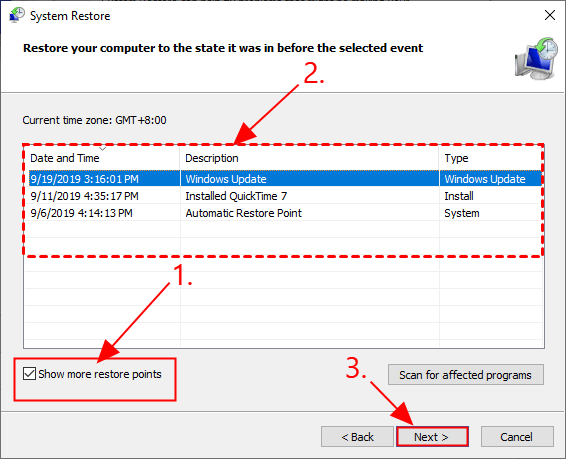
4) Ikuti petunjuk di layar untuk menyelesaikan proses pemulihan sistem.
5) Restart komputer Anda untuk melihat apakah masalah layar hitam telah diperbaiki.
Semoga artikel ini mengarahkan Anda ke arah yang benar dalam memecahkan masalah layar hitam pada masalah laptop Asus. Jika Anda memiliki pertanyaan, ide, atau saran, beri tahu saya di kolom komentar. Terima kasih sudah membaca!






![[Memperbaiki] Alat Pemotong Tidak Berfungsi di Windows 10/11](https://letmeknow.ch/img/knowledge-base/01/snipping-tool-not-working-windows-10-11.jpg)